範囲の名前
範囲に自分で名前をつけることができます。この名前は、基本表計算のあらゆる局面で、範囲座標を直接指定する代わりに使用することができます。
■範囲に名前をつける
1≫名前をつけたいセルの範囲を、ポインティングデバイス(マウスなど)で選択します。
2≫[シート/印刷]メニューの[名前]を選びます。
以下の名前定義パネルが現れます。
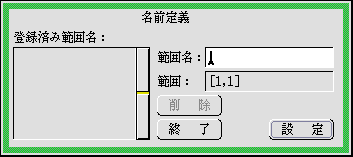
†「範囲」には、現在シート上で選択されている範囲の範囲座標が表示されています。
3≫適当な名前を「範囲名」に入力して、[設定]スイッチをクリックします。
その範囲名が登録され、パネルが消えます。
◆「範囲」の欄の範囲座標は、キーボードから座標値を直接入力して指定することもできます。
◆指定する範囲座標は、絶対座標による表現だけが可能です。
◆範囲名の先頭を数字にすることはできません。
◆範囲名には関数名を使うことはできません。
■登録されている範囲名の定義を変更する
登録されている範囲名の定義を変更することができます。
名前定義パネルの中の「登録済み範囲名」には、現在登録されている範囲名の一覧が表示されています。
1≫「登録済み範囲名」の中の範囲名をクリックします。
範囲名と範囲座標がそれぞれ「範囲名」と「範囲」の欄に表示されます。
2≫1)「範囲」の欄の内容を修正して[設定]スイッチをクリックします。
修正された内容に定義が変更されて登録されます。
2)「範囲名」の欄を変更して[設定]スイッチをクリックします。
新しい名前で登録されます。
■範囲名を削除する
登録されている範囲名を削除することができます。
1≫名前定義パネルの中の「登録済み範囲名」の一覧の中から、削除したい範囲名をクリックします。
2≫[削除]スイッチをクリックします。
一覧の中から範囲名が消えます。
3≫[終了]スイッチをクリックします。
範囲名が削除され、パネルが消えます。
■[設定]と[終了]スイッチの役割と操作の取り消し
名前定義パネルにおける、[設定]スイッチと[終了]スイッチの役割を整理して説明します。
[設定]スイッチ
[設定]スイッチをクリックすると、「範囲名」と「範囲」の欄にある定義を新たに登録して、パネルを消します。このとき、もし同じ名前の範囲名がすでに登録されていた場合は、その範囲の定義内容が変更されます。
[終了]スイッチ
[終了]スイッチをクリックすると、「登録済み範囲名」の一覧の内容を登録して、パネルを消します。
以上のことから、次のような取り消し操作ができます。
*「範囲名」や「範囲」の欄に値を入力したあとに、それを取り消したい場合は、[終了]スイッチをクリックして、一度パネルを終了してください。「登録済み範囲名」の一覧はまだ変化していませんので、入力を取り消すことができます。
*[削除]スイッチによって範囲名を削除したあとに、それを取り消したい場合は、操作の直後であれば、[設定]スイッチをクリックしてください。「範囲名」と「範囲」の欄に値が残っていますので、削除した定義を再度登録することになり、結局、削除操作を取り消すことができます。
!ただし、ほかの範囲名をクリックしてしまい、「範囲名」と「範囲」の欄の内容を書き換えてしまうと、範囲名の削除操作を取り消すことはできませんので注意してください。
■範囲名の利用
範囲名は、以下の用途に利用されます。ここでは詳細を説明しません。それぞれ参照されている章をご覧ください。
式の中で
範囲名は、式の中に範囲座標の代わりに書くことができます。
コンソールの中で
コンソールの選択ボックスに範囲名を入力すると、その範囲を選択することができます。
印刷範囲の指定、開いた仮身の表示範囲の指定
範囲名の定義の中に“印刷”という名前を登録することによって、印刷範囲を指定することができます。
また、範囲名の定義の中に“表示”という名前を登録することによって、開いた仮身の表示範囲を指定することができます。